iMessageは、iPhone、iPad、Macなどのデバイス向けのAppleのインスタントメッセージングサービスです。
では、iMessageと通常のテキストメッセージにはどのような違いがあるのでしょうか。
読み進めてください!
Related:
- iMessageがiOS 12で動作しない? メッセージアプリの問題を解決する
- iPhoneまたはiPadでiMessageグループチャットを使用する方法
- iCloud同期機能でメッセージを使用する方法
- iMessage(およびFaceTime)を無効にして再登録するための完全なガイド
iMessageとテキストメッセージの違いは何ですか?
どちらも連絡先にテキストや写真を送る方法で、iPhoneのメッセージアプリでどちらも送ることができます。 しかし、iMessagesとテキストメッセージは同じではありません。
テキストとiMessageの主な違いは次のとおりです。
iMessageは青
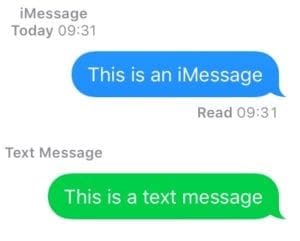
まず、明白なことを説明しましょう。iMessageはiPhone上で青い泡で表示され、テキストメッセージは緑の泡で表示されます。
しかし、これは両者の違いを見分けるためだけのものです。
iMessages use the Internet
iMessagesとテキストメッセージの主な違いは、データの送信方法です。 テキストメッセージは携帯電話の接続を使用し、セルタワーからセルタワーへと跳ね返ります。
つまり、iMessageを送信するにはWi-Fiまたは携帯電話のデータが必要ですが、テキストメッセージを送信するには携帯電話の電波を利用することができます。
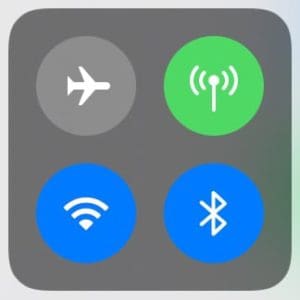
iMessageはWi-Fiでは無料ですが、そうでない場合はデータ使用量がかかります。 また、テキストメッセージは常に携帯電話の契約料金から引かれます。
私たちの多くは、家でも職場でも、そして電車の中でもWi-Fiを利用しており、その隙間を埋めるために3G、4G、5Gを利用しています。
とはいえ、携帯電話のデータ接続が悪く、Wi-Fiがない場所もあります。
iMessageはAppleユーザーだけのもの
iMessageはAppleのデバイスにしか対応していません。
その一方で、Apple製品を持っていない人にメッセージを送るときには、何も変わったことをする必要はありません。
SMSとMMSの違いは?
iMessageとテキストメッセージの議論の中で、SMSやMMSという言葉を耳にしたことがあるかもしれません。
SMSとは、Short Message Serviceの略で、通常のテキストメッセージのことです。
SMSとはShort Message Serviceの略で、文字や記号、あるいは絵文字だけで構成された通常のテキストです。
MMSはMultimedia Message Serviceの略で、写真やボイスクリップをテキストで送ることができるサービスです。
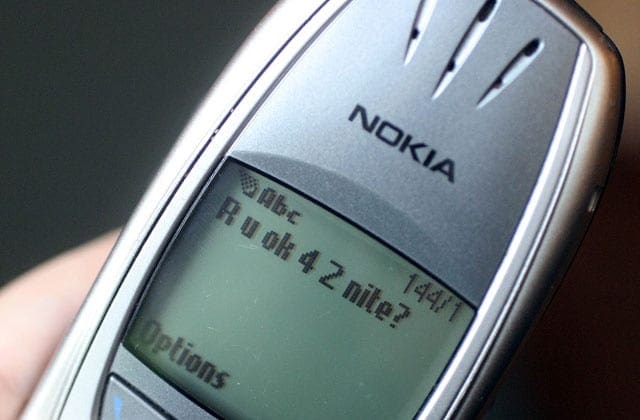
iMessageがテキストメッセージより優れている点
テキストメッセージとiMessagesの仕組みの主な違いはお分かりいただけたと思います。 では、なぜ誰もがどちらかを使うことにこだわるのかを知りたいでしょう。
インターネットを介してメッセージを送ることで得られる柔軟性のおかげで、iMessageにはテキストにはない多くの追加機能があります。
End-to-end encryption
Appleにとってプライバシーは非常に重要です。そのため、iMessageで送るものはすべてエンドツーエンドで暗号化されます。
実際、あなたのデバイスを持っている人は、あなたのiMessageに無理やり入ることさえできません。 パスコードがなければね。
レシートの読み取りとライブタイピング
iMessagesでは、人々が自分のメッセージをいつ受け取って読んだかを確認することができます。 相手があなたのiMessageを受け取った後、メッセージアプリのバブルの下に小さな文字で「Delivered」と表示されます。
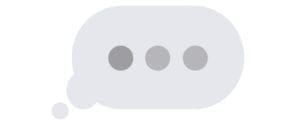
さらに優れているのは、誰かがあなたにテキストを入力しているときに、3つの点滅するドット(…)が表示されることです。
エフェクトやステッカーの追加
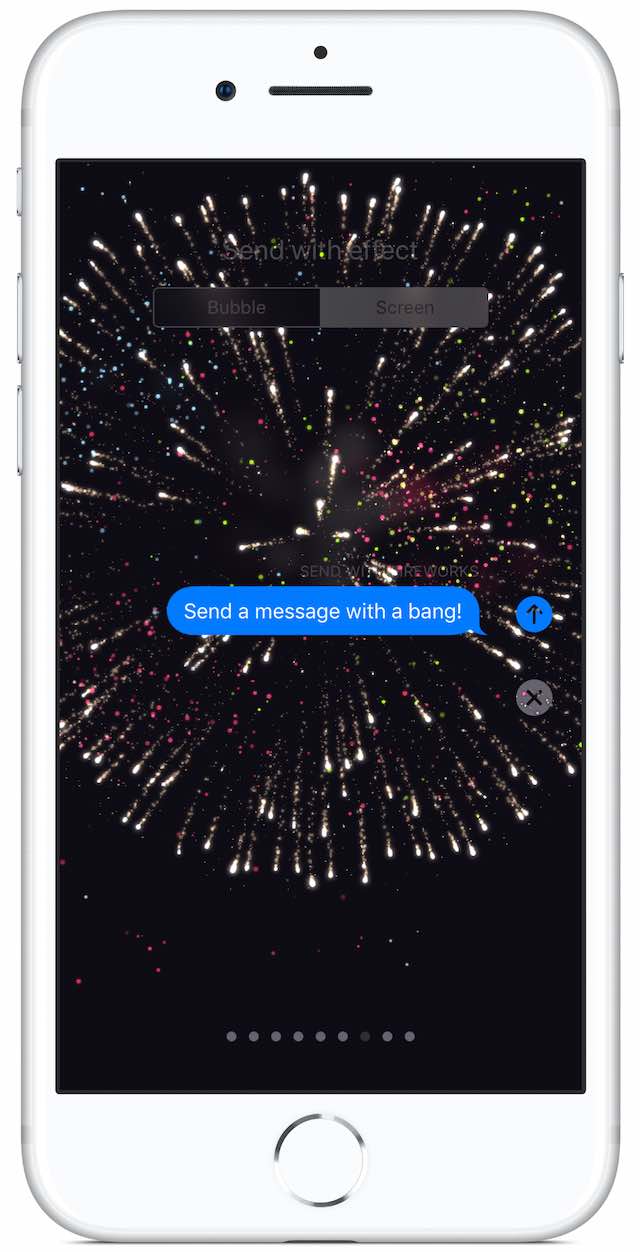
Appleは、iOSの新バージョンが出るたびに、iMessageにどんどん新しい機能を追加しています。 今では、メッセージにエフェクトをかけて、言いたいことを強調して送ることができます。
iMessageを送信するときにしか利用できない、メッセージをより楽しくする追加機能がたくさんあります。 あなたのiPhoneがFace IDを使っているなら、あなたの表情を反映したMemojiビデオを作りましょう。
デバイス間でメッセージを同期させる
最近のiOSのアップデートのおかげで、テキストメッセージでもこれができるようになりました。
iPhoneでメッセージを送信、受信、削除すると、メッセージアプリはその変更を他のAppleデバイスに同期します。
テキストメッセージで使用するには、iPhoneの設定から「テキストメッセージの転送」をオンにする必要があります。
iMessageでより多くのものを送信する
iMessageはインターネット上でメッセージを送信するため、より多くの種類のデータを送信することができます。
Appleのインスタントメッセージングサービスでは、次のような種類のメディアを送ることができます。
- GIF
- リンク
- 写真
- 動画
- 位置情報
- 文書
- 音声録音
- Memojiアニメーション
- その他…
Wi-Fi環境下であれば、送受信はまったく自由です。
Wi-Fi環境下であれば、このコンテンツの送受信は完全に無料です。iMessagesでは、最高品質の写真が送信されます。
グループ会話
iMessageでは、たくさんの人と同時にグループ会話をすることができます。
メッセージアプリでは、@マークを使って特定のグループメンバーをタグ付けしたり、特定のメッセージにインラインで返信したり、グループ会話のアイコンにカスタム写真を使ったりすることもできます。
iMessageアプリのダウンロード
最後にご紹介する利点は、iPhoneでさまざまなiMessageアプリをダウンロードして使えることです。 これらのアプリは、他のアプリをダウンロードするのと同じように App Store から入手でき、メッセージ アプリ内の iMessages の機能を大幅に拡張します。
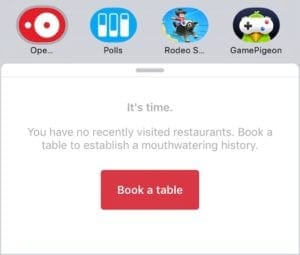
Appleには、すでに使用できるiMessageアプリがいくつか組み込まれています。 キーボードの上のアイコンをタップして、写真、音楽、アプリ、落書きなどを共有できます。
しかし、サードパーティ製のiMessageアプリでは、さらに多くのことができます。 ゲームをしたり、チケットを予約したり、自分の物を売ったり、投票を始めたり、ディナーの予約をしたり。
iPhoneでiMessageを設定・使用するには?
iMessageに魅了され、使い始めたくなったのではないでしょうか?
「設定」>の「メッセージ」で、一番上の「iMessage」をオンにします。
メッセージアプリから通常通りメッセージを送信します。 iPhoneは、相手がAppleのデバイスを持っていると、いつでもiMessageに切り替わります。
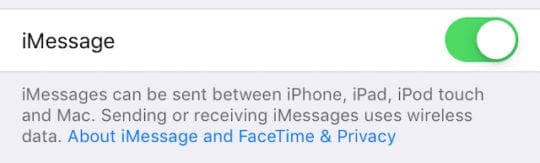
iMessageをApple IDと連携させるには?
iMessageは、Apple IDのアカウントと連携した場合にのみ機能します。 サービスを有効にするには、サインインする必要があります。
iPhone上のすべてのサービスからサインアウトしなければ、iMessageにつながっているApple IDを変更することはできません。
Apple IDを変更する必要がある場合は、「設定」 >> 「サインアウト」に進みます。
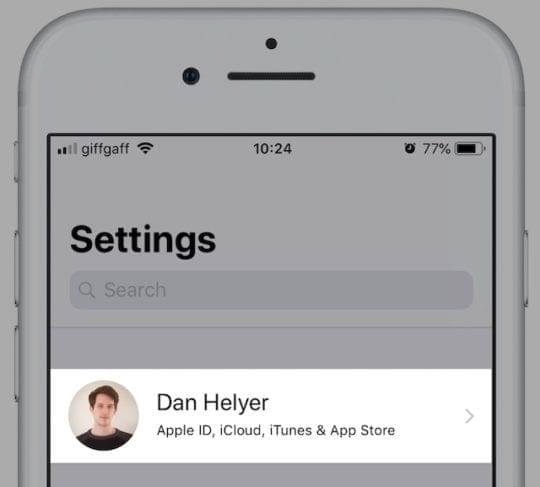
電話番号なしでiMessageを設定するには?
iMessageの最大の特徴は、iPhoneがなくても使えることです。 そうなんです。
お使いのデバイスでメッセージアプリケーションを開き、Apple IDでサインインします。 あなたのメールアドレスを知っている人なら誰からでもiMessagesを受け取ることができます。
「設定」 >>& 「受信」を選択すると、Apple IDにリンクされているすべての連絡先のリストが表示されます。
とはいえ、iPhoneを持っていない人が誤ってiMessageを送ってくる場合は、この機能をオフにしたほうがいいかもしれません。
iMessageの代わりにテキストメッセージを送るには?
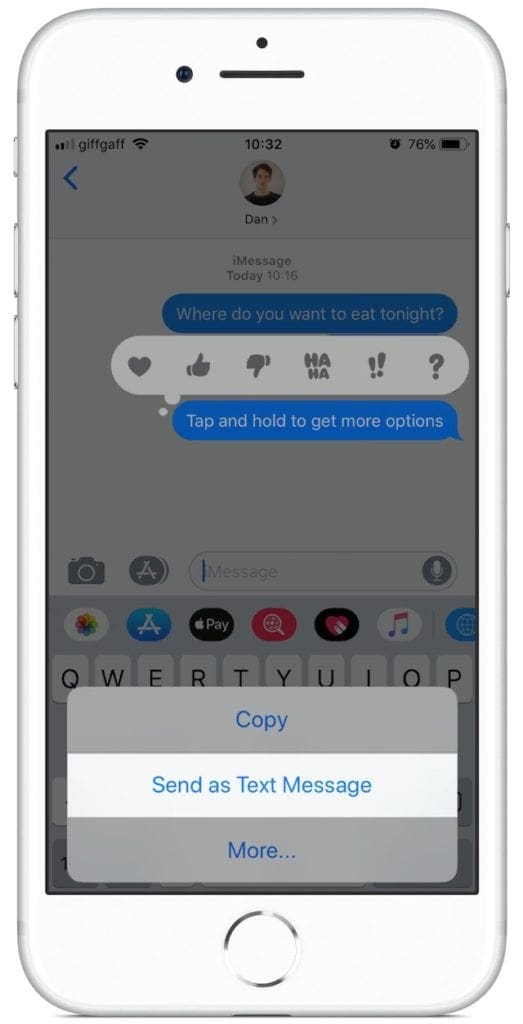
iMessageの代わりにテキストメッセージを送信したい場合もあるでしょう。
設定 > メッセージで「SMSとして送信」をオンにします。
これにより、自分や相手がオンラインでないときは、メッセージアプリがテキストメッセージに切り替わります。 時々、iPhoneがiMessageを送信しようとするときに遅れが生じますが、失敗した後は、代わりにテキストとしてメッセージが送信されます。
とはいえ、いつでもプロセスを早めることができます。
もしこのオプションが表示されない場合は、メッセージがすでに送信されている可能性があります。
How do I send a iMessage instead of a text message?
iMessageが緑色に変わり続ける場合は、SMSのテキストメッセージとして送信されたことを意味します。
- 受信者がiMessageを使用していない
- 受信者がインターネットに接続していない
- あなたがインターネットに接続していない
- iMessageがオフになっている
上記のいずれのオプションも、iMessageが動作しないため、iPhoneのデフォルトは緑色のSMSテキストになります。
Do I need to use iMessage on my iPhone?
どのAppleデバイスからでもiMessageを使うことができますが、代わりにiMessageを無効にすることもできます。 設定でiMessageをオフにして、使用をやめます。
なぜiMessageをAndroidに送れないのですか?
iMessageはAppleのデバイスだけのものです。 これは、長年にわたって人々がApple製品を購入するきっかけとなった機能のひとつです。 もしすべての製品で利用できるようになったら、Appleは売り上げを失うかもしれません。

とはいえ、Appleはインスタントメッセージング市場において、WhatsAppやFacebook Messengerといったアプリとの強い競争に直面しています。
Appleは、将来的にiMessageをすべてのデバイスに対応させるためのアップデートをリリースするかもしれません。
iMessageを削除すると、すべての場所が削除されるのですか?
iCloudでメッセージを同期すると、1つのデバイスで受信、削除、または送信したものは、他のすべてのデバイスに同期されます。
メッセージのiCloud同期をオフにした場合、これは当てはまりません。 すべてのデバイスでiMessageを受信することはできますが、何が送られたのかを見ることはできません。
削除されたメッセージは、他のデバイスでは消えません。
削除されたiMessageを復元するにはどうしたらいいですか? 以前は、削除されたiMessageをiCloud.comから復元することができましたが、今はそうではありません。 削除されたiMessageを取り戻すには、最近のバックアップを復元するか、サードパーティのデータ復元ソフトウェアを使うかの2つの選択肢しかありません。
iCloudやiTunesに定期的にバックアップを取っていれば、そのうちの1つを復元して、古いiMessageを取り戻すことができます。
代わりに、サードパーティの開発者がバックアップからiMessagesを復元するためのデータ復元アプリを作っています。
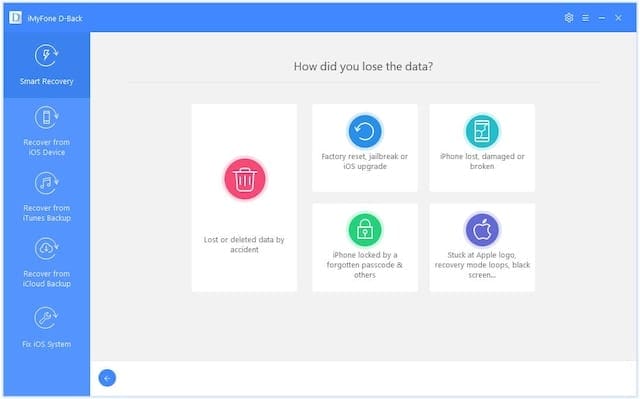
Will you switch to iMessage?
この記事で、iMessageとは何か、通常のテキストメッセージとはどう違うのかなど、iMessageについて知っておくべきことをすべてお伝えできたと思います。
さて、利点がわかったところで、あなたはiMessageに乗り換えますか?

Danは、人々がテクノロジーを最大限に活用できるよう、チュートリアルやトラブルシューティングガイドを執筆しています。 ライターになる前は、サウンドテクノロジーの学士号を取得し、Apple Storeで修理を監督し、中国で英語を教えていたこともあります。